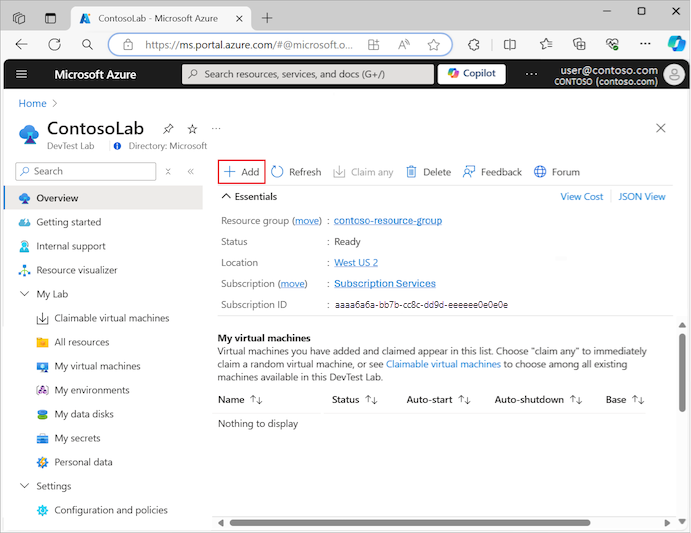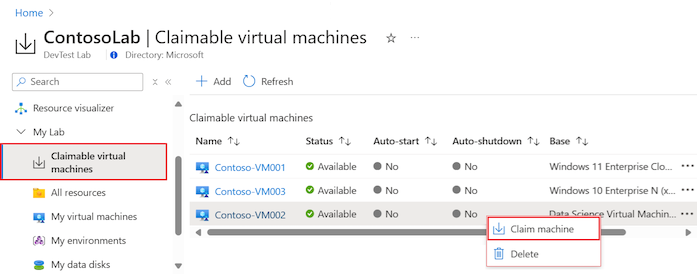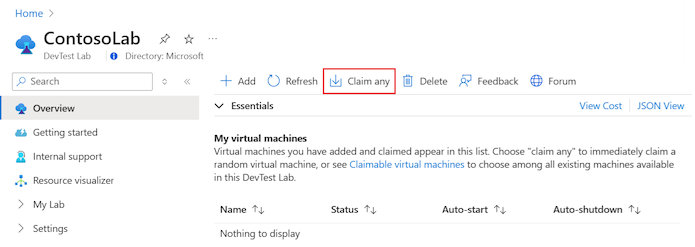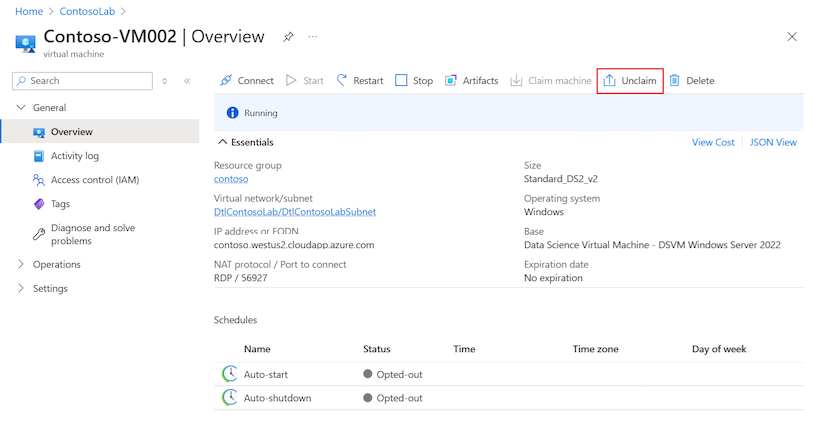Azure DevTest Labs에서 클레임 가능한 가상 머신 만들기 및 관리
이 문서에서는 Azure Portal을 사용하여 DevTest Labs의 랩에 클레임 가능한 VM(가상 머신)을 추가하는 방법을 설명합니다.
클레임 가능한 VM은 표준 VM을 추가하는 방법과 비슷한 방식으로 랩에 추가됩니다. 클레임 가능한 VM의 기본은 사용자 지정 이미지, 수식 또는 Marketplace 이미지일 수 있습니다. VM을 추가한 후에는 필요에 따라 VM을 클레임하고 나중에 클레임을 취소할 수 있습니다.
랩에 클레임 가능한 VM 추가
다음 단계를 사용하여 DevTest Labs의 랩에 클레임 가능한 VM을 추가합니다.
Azure Portal에서 클레임 가능한 VM을 만들려는 DevTest Labs 랩 리소스로 이동합니다.
랩 개요 페이지에서 추가를 선택하여 새 가상 머신을 만듭니다.
기본 선택 페이지에서 VM을 만들 때 사용할 Marketplace 이미지를 선택합니다. 기본 이미지를 선택하면 랩 리소스 만들기 - 가상 머신 창이 열립니다.
기본 설정 탭에서 다음 옵션을 구성합니다.
가상 머신 이름: VM의 이름을 입력합니다. 텍스트 상자는 고유한 자동 생성된 이름으로 미리 채워집니다. 이 값은 전자 메일 주소 내의 사용자 이름 뒤에 고유한 세 자리 번호에 해당합니다. 선택한 이름을 입력하여 제공된 값을 재정의할 수 있습니다. 입력할 때 컴퓨터 이름의 유효성이 검사됩니다. 메시지는 유효한 이름에 대한 요구 사항을 나타냅니다.
사용자 이름: 가상 머신에서 관리자 권한이 있는 사용자의 이름을 입력합니다. 랩에 대해 만든 첫 번째 VM의 경우 텍스트 상자가 고유한 자동 생성된 이름으로 미리 채워집니다. 이 이름은 이메일 주소 내의 사용자 이름에 해당합니다. 선택한 이름을 입력하여 자동 생성된 값을 재정의할 수 있습니다. 랩에서 후속 VM을 만들 때 이 텍스트 상자는 사용한 최신 사용자 이름으로 미리 채워집니다.
암호: 랩에서 첫 번째 VM을 만들 때 관리자 권한이 있는 사용자의 암호를 입력합니다. 랩과 연결된 Azure Key Vault에서 이 암호를 기본 암호로 저장하려면 기본 암호로 저장을 선택합니다. 기본 암호는 이름으로
VmPassword키 자격 증명 모음에 저장됩니다. 랩에서 후속 VM을 만들면 값이VmPassword자동으로 암호로 입력됩니다. 값을 재정의하려면 저장된 비밀 사용 확인란을 선택 취소하고 암호를 입력합니다.저장된 비밀 사용: 먼저 Azure Key Vault에 비밀을 저장한 다음 랩에서 VM을 만들 때 비밀을 사용할 수도 있습니다. 키 자격 증명 모음에 저장된 암호를 사용하려면 저장된 비밀 사용을 선택한 다음 저장된 비밀(암호)에 해당하는 키 값을 지정합니다. 자세한 내용은 Azure Key Vault에 비밀 저장을 참조 하세요.
가상 머신 크기: VM에 대해 선택한 기본 이미지에 따라 일반 크기가 미리 채워집니다. 크기는 만들 VM의 프로세서 코어, RAM 크기 및 하드 드라이브 크기를 지정합니다. 다른 크기를 사용하려면 크기 변경을 선택하고 사용 가능한 크기 및 지원 옵션 목록에서 선택합니다.
OS 디스크 유형: VM에 대해 선택한 기본 이미지에 따라 디스크 유형에 대한 옵션이 결정됩니다. 기본에 따라 다음 옵션 중에서 선택할 수 있습니다.
- 프리미엄 SSD 디스크는 I/O 집약적 애플리케이션 및 프로덕션 워크로드에 대한 고성능, 짧은 대기 시간 디스크 지원을 제공합니다.
- 표준 SSD 디스크 는 IOPS(초당 낮은 I/O 작업) 수준에서 일관된 성능이 필요한 워크로드에 최적화된 비용 효율적인 스토리지 옵션입니다.
- 표준 HDD 디스크는 개발/테스트 시나리오에 적합하며 가장 낮은 비용으로 덜 중요한 워크로드에 적합합니다.
아티팩트: VM에 대해 선택한 기본 이미지에 따라 기본적으로 0개 이상의 아티팩트가 추가됩니다. 아티팩트 추가 또는 제거를 선택하여 새 VM에 대한 아티팩트도 변경할 수 있습니다.
Important
DevTest Labs를 새로 사용하거나 아티팩트를 구성하는 경우 새 VM에 대한 아티팩트를 설정하기 전에 DevTest Labs VM 에 아티팩트 추가의 지침을 검토합니다.
고급 설정 탭에서 다음 옵션을 구성합니다.
가상 네트워크: 랩의 가상 네트워크가 텍스트 필드에 미리 채워집니다. 드롭다운 목록을 사용하여 사용 가능한 네트워크에서 선택합니다.
서브넷 선택기: 랩에 대해 선택한 가상 네트워크에 대한 서브넷이 텍스트 필드에 미리 채워집니다. 드롭다운 목록을 사용하여 사용 가능한 서브넷 중에서 선택합니다.
IP 주소: VM 의 IP 주소 유형(공용, 개인 또는 공유)을 지정합니다. 공유 IP 주소에 대한 자세한 내용은 Azure DevTest Labs에서 공유 IP 주소 이해를 참조하세요.
만료 날짜: VM을 자동으로 삭제하려면 만료 날짜 및 만료 시간을 지정합니다.
이 VM을 클레임 가능으로 만들기: 랩 사용자가 VM을 클레임할 수 있도록 하려면 예를 선택합니다.
인스턴스 수: 랩 사용자가 사용할 수 있도록 하려는 VM 인스턴스 수를 지정합니다.
기본 설정 탭에서 만들기를 선택하여 랩에 새 VM을 추가합니다.
랩 페이지에는 VM 생성 상태(먼저 만들기, 사용 가능, VM이 시작된 후 실행 중)가 표시됩니다.
참고 항목
ARM(Azure Resource Manager) 템플릿을 통해 랩 VM을 배포하는 경우 VM 속성에서 allowClaim 속성을 True로 설정하여 클레임 가능한 VM을 만들 수 있습니다.
클레임할 수 있는 VM 사용
다음 섹션에 설명된 대로 사용자가 클레임 가능한 가상 머신 목록에서 VM을 클레임할 수 있는 두 가지 방법이 있습니다. VM이 클레임되면 랩에 대한 클레임 가능한 풀에서 컴퓨터를 더 이상 사용할 수 없습니다.
특정 VM 클레임
사용자는 랩에 대한 특정 VM을 클레임할 수 있습니다.
사용 가능한 VM 요청
또 다른 방법은 DevTest Labs에 사용 가능한 클레임 가능 컴퓨터를 선택하도록 지시하는 것입니다.
랩 개요 페이지에서 다음 클레임을 선택합니다.
클레임할 수 있는 VM 목록에서 임의의 가상 머신이 할당됩니다.
사용자가 VM을 클레임하면 DevTest Labs가 머신을 시작하고 랩 사용자의 내 가상 머신 목록에 추가합니다.
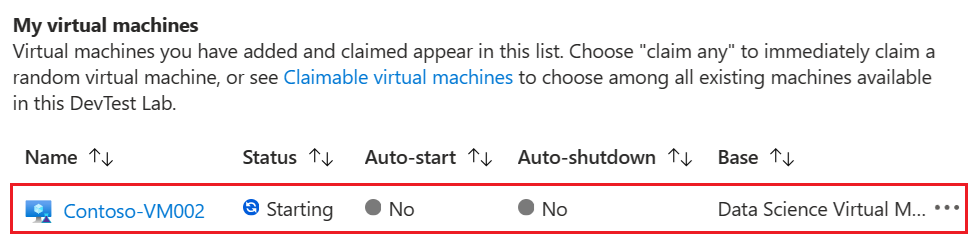
이제 랩 사용자에게 컴퓨터의 소유자 권한이 있습니다. 이 단계에 필요한 시간은 시작 시간 및 클레임 이벤트 중에 수행되는 다른 사용자 지정 작업에 따라 달라질 수 있습니다.
VM 클레임 취소
사용자가 클레임된 VM 사용을 마치면 VM을 클레임 되지 않은 상태로 전환하고 랩에 대한 클레임 가능한 가상 머신 목록으로 반환할 수 있습니다.
사용자가 VM을 클레임 취소하면 해당 랩 VM에 대한 소유자 권한이 더 이상 없습니다. 그런 다음 풀에 반환된 상태의 모든 랩 사용자가 VM을 클레임할 수 있습니다.
다음 섹션에서는 VM을 클레임 해제하는 두 가지 방법을 설명합니다.
VM 목록에서 VM 클레임 취소
사용자는 랩에서 특정 VM을 클레임 취소할 수 있습니다.
랩 개요 페이지에서 내 가상 머신 목록을 확장합니다.
VM을 사용하여 클레임을 취소할 행을 찾고, 행을 마우스 오른쪽 단추로 클릭하거나 추가 옵션(...)을 선택한 다음, 클레임 취소를 선택합니다.
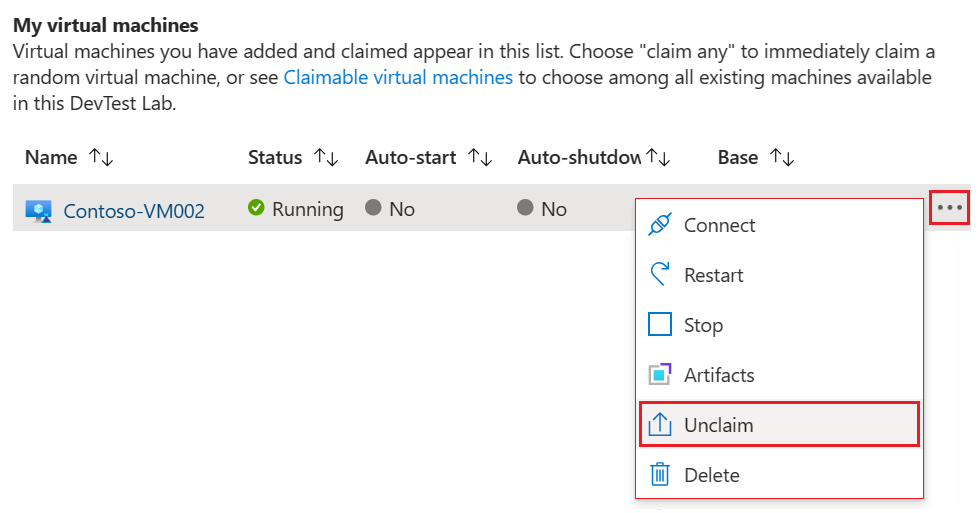
리소스 뷰에서 VM 클레임 취소
사용자는 리소스에 대한 개요 페이지에서 가상 머신을 클레임 취소할 수도 있습니다.
랩 개요 페이지에서 내 가상 머신 목록을 확장합니다.
내 가상 머신 목록에서 클레임 취소할 VM을 찾은 다음 VM 이름을 선택하여 리소스 세부 정보를 봅니다.
가상 머신에 대한 개요 페이지에서 클레임 취소를 선택합니다.
데이터 디스크 전송
클레임 가능한 VM에 데이터 디스크가 연결되어 있고 사용자가 VM을 클레임 취소하면 데이터 디스크는 VM과 함께 유지됩니다. 즉, 사용자는 VM과 함께 데이터 디스크를 클레임 취소합니다.
다른 사용자가 VM을 클레임할 때 새 사용자는 VM 및 연결된 데이터 디스크를 클레임합니다. VM에 연결된 데이터 디스크를 클레임하는 작업을 데이터 디스크 전송이라고 합니다.
사용자가 VM을 클레임하면 연결된 데이터 디스크가 랩에 대한 새 사용자의 내 데이터 디스크 목록에 추가됩니다 .